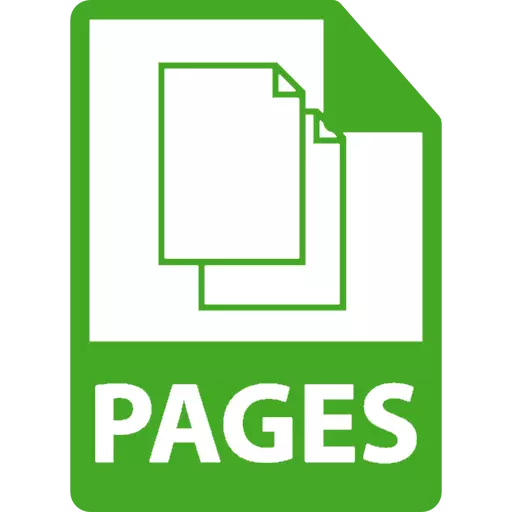
Pelên dirêjkirina Rûpelên ji hilberên Apple-ê bêtir nas in - ev formata bingehîn a edîtorê nivîsê ji pargîdaniya kupertin e, ku ango peyva Microsoft-ê ye. Wero em ê ji we re vebêjin ka meriv çawa pelên mîna pencereyan veke.
Pelên rûpelan vekin
Belgeyên bi pêvekek weha girêdayî rûpelên iWork hene - pêkhateya pakêta nivîsgehê ji EPL. Vê formata xwedan, Mac OS-ya sînorkirî û iOS, ji ber ku rasterast ew li Windows-ê veke dê ne kar bike: Bernameyên minasib tune. Lêbelê, ji hêla vekirina rûpelan ve di pergalên xebitandinê de ji bilî appleyê ku hûn hîn jî dikarin. Rast e ku pelê rûpelan bi rastî arşîvek e ku tê de daneya formasyona belgeyê tê hilanîn. Di encamê de, dirêjkirina pelê dikare were guheztin, û tenê tenê hewl bidin ku ew di arşîvê de vekin. Procedure wiha ye:
- Dîmenên dirêjkirina pelan çalak bikin.
- Windows 7: "komputera min" veke û bi Mouse "Arrange" bikirtînin. Di menuya pop-up de, "peldanka lêgerîn û lêgerînê" hilbijêrin.
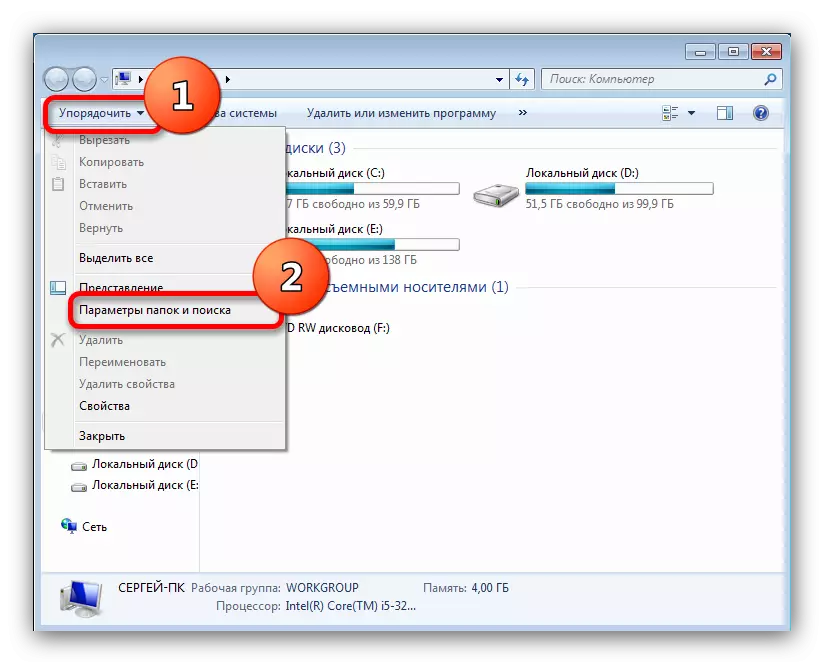
Di pencereya ku vedibe, diçin tabela "View". Bi navgîniya navnîşê ve biçin û qutiya li pêş "dirêjkirinên veşêrin ji bo celebên pelê qeydkirî" û "Serlêdan" bikirtînin;
- Windows 8 û 10: Li her peldankê, li "Explorer" veke, li ser bişkoja "View" bitikîne û qutiya li hemberê "berfirehkirina Naming" kontrol bike.
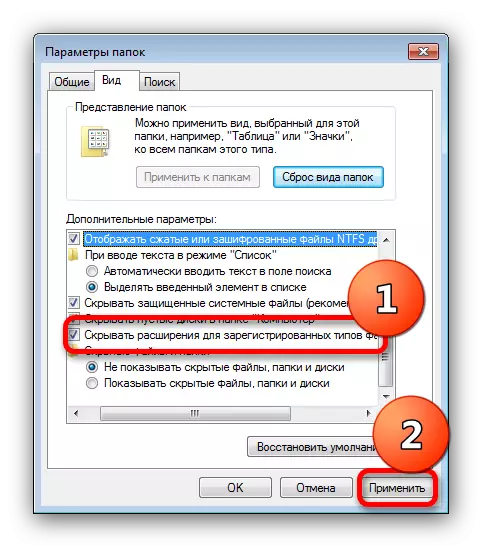
- Windows 7: "komputera min" veke û bi Mouse "Arrange" bikirtînin. Di menuya pop-up de, "peldanka lêgerîn û lêgerînê" hilbijêrin.
- Piştî van çalakiyan, dirêjkirina pelê rûpelan dê ji bo sererastkirinê peyda bibe. Li ser belgeyê rast-klîk bikirtînin û di menuya naverokê de, hilbijêrin "Navnîşana" hilbijêrin.
- Kursê di dawiya navê pelê de hilkişînin, bi karanîna mişk an bişkojkên tîrê, û dirêjkirina ronahiyê bikin. Li ser pişta paşîn bikirtînin an Keypad jêbirin da ku wê jê bikin.
- Pêveka nû ya zipê binivîse û Enter binivîse. Di pencereya hişyarî de, "Erê" bikirtînin.

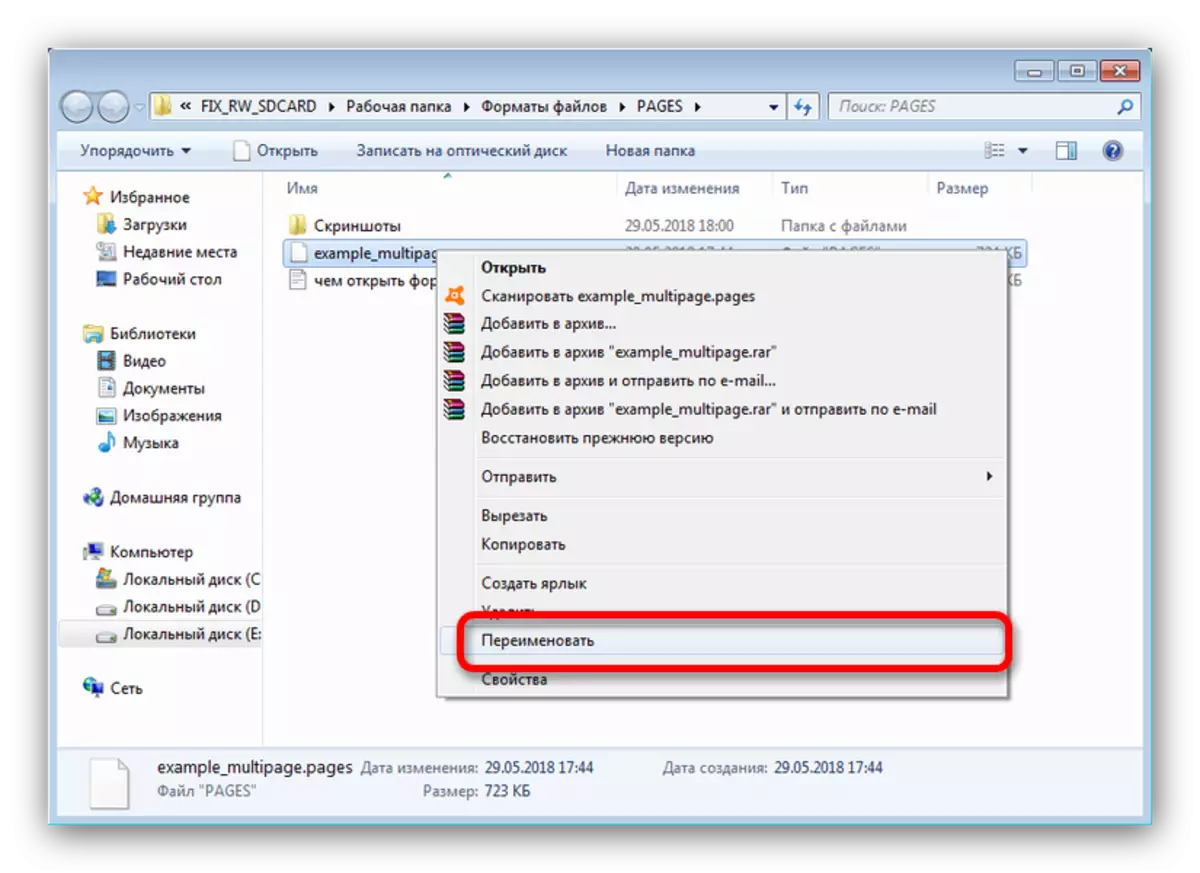
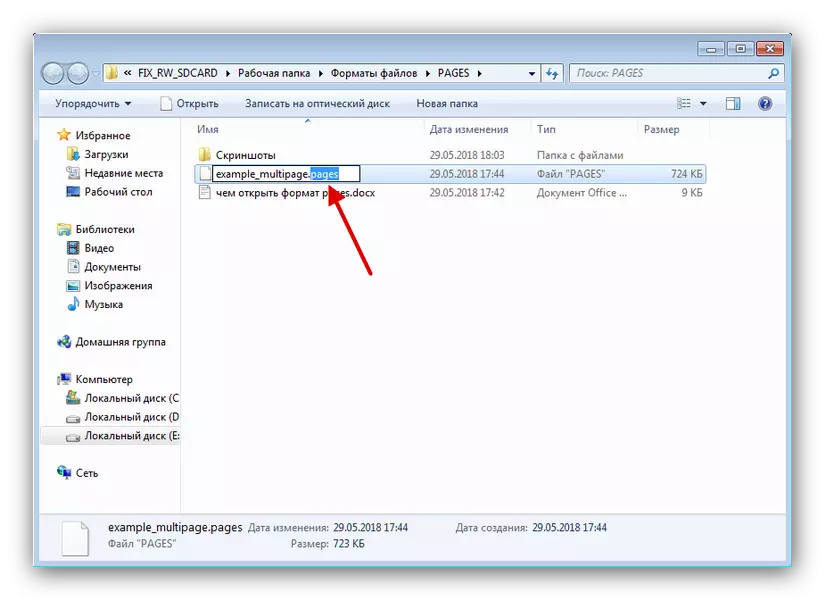
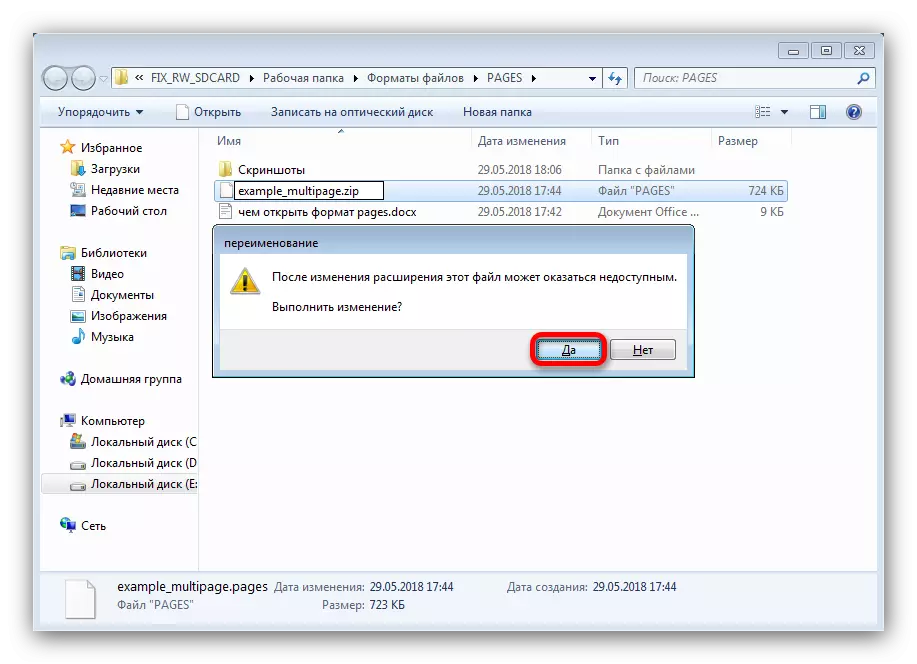
Pel dê wekî arşîvê bi daneyê were nas kirin. Li gorî vê yekê, ew ê bikaribe arşîvek guncan veke - mînakî, Winrar an 7-zip.
- Bernameyê vekin û rêveberê pelê ya çêkirî bikar bînin da ku hûn bi rûpelên rûpelan-belgeyê re bigirin, ku dirêjahiya li ser zipê guhert.
- Double-li ser belgeyê bikirtînin da ku vekin. Naveroka arşîvê dê ji bo dîtina, nezanîn an sererastkirinê peyda bibe.


Heke hûn ji Viryrr razî nebin, hûn dikarin arşîvek din a guncan bikar bînin.
Wekî ku hûn dibînin ku pelê bi berfirehkirina rûpelan vekin, ne hewce ye ku meriv bi komputerê an gadgetek mobîl a apple-ê re ne hewce ye.
Rast e, hêja ye ku têgihîştina vê nêzîkbûnê hin sînorkirinên wan heye.
